
دائما ما نقوم باستخدام العديد من الطرق لتسريج الجهاز الخاص بنا طبعا للحصول على افضل اداء ولكي نستعمله على اكمل وجه فتجد هنالك طرق فعالة واخرى غير فعالة وقد يختلط عليك الامر خصوصا مع وجود الكثير من البرامج ولكن دائما تعتبر افضل طريقة هي من خلال النظام نفسه حيث ان الويندوز ياتي بشكل افتراضي و اذا عرفت كيفية ضبط بعض الاعدادات ومن بينها الخدمات الغير ضرورية التي تشتغل مع الويندوز وليست ضرورية سوى اللعب على سرعة و اداء الكمبيوتر خصوصا اذا كنت في غنى عنها و كان جهازك ذو موارد ضعيفة.
اليوم و بعد تطبيقك لهذه الطريقة سوف تلاحض الفرق الكبير في اداء جهازك مما كنت تشتغل عليه من قبل طبعا يلزمك خبرة لمعرفة ما هي الخدمات اوServices التي يجب عليك تعطيلها فهنالك خدما النضام وكذلك البرامج المهمة التي تعمل في الخفاء وبرامج بدا التشغيل ولكي اختصر عليكم كل هذه الامور اتيت لكم باداة مجانية مهمتها هي فحص الكمبيوتر و تعطيل كل الخدمات التي لا تعمل في جهازك بنقرة زر و احدة وهي اداة Service Manager و التي تجدون رابطها اسفل الموضوع.
ننتقل الى كيفية عمل الاداة فبعد تحميلك للاداة قم بفتح المجلد و ستجد ايقونة الاداة Service Manager قم بفتحها فهي لا تحتاج الى تنصيب بعد ذلك من الواجهة سوف تجد 3 خيارات كما في الصورة
كل ما يهمنا في هذه الخيارات هو الخيار الاول و الثاني مع ان الخيار الثاني و الثالث لها نفس المهمة وهي مسح الخدمات الغير ضرورية ، الا ان الخيار الثاني هو المناسب Safe Optimization ،اي المسح الامن ، والان بعد اختيارك للخيار الثاني بكل بساطة قم بالضغط على Optimize في الاسفل وسوف تضهر معك نافذة كما هو موضح
كما ترون قد اضهر لنا وجود الكثير من الخدمات المفعلة و التي تعمل وليست ضرورية تنافس الخدمات الاخرى الضرورية مما يسبب في بطئ اداء الحهاز ولكي تقوم بايقافها قم فقط بالضغط على Apply Changes ف و انتظر لحين انتهاء العملية ثم اضغط على Close .
بعدها ننتقل الى خطوة مهمة ايضا وهي الخيار الاول Default Settings فبعد ايقاف الخدمات من الخيار الثاني قد ترغب في بعض المرات بتنصيب بعض البرامج و التي بدورها تعتمد على بعض الخدمات التي قمنا بتعطيلها مما يسبب لك مشكل اثناء تنصيبها لان احدى Services معطلة كل ما عليك هو الاتجاه الى الخيار الاول من واجهة البرنامج وبنفس الخطوات قم بالضغط على Optimize ثم Safe Optimization و انتضر لحين تفعيل الخدمات مرة اخرى ولا تنسى اعادة العملية الاولى مرة اخرى بعد الانتهاء للاستفادة الى اقصى حد من سرعة الكمبيوتر.
رابط تحميل الأداة : Service Manager
ننتقل الى كيفية عمل الاداة فبعد تحميلك للاداة قم بفتح المجلد و ستجد ايقونة الاداة Service Manager قم بفتحها فهي لا تحتاج الى تنصيب بعد ذلك من الواجهة سوف تجد 3 خيارات كما في الصورة
كل ما يهمنا في هذه الخيارات هو الخيار الاول و الثاني مع ان الخيار الثاني و الثالث لها نفس المهمة وهي مسح الخدمات الغير ضرورية ، الا ان الخيار الثاني هو المناسب Safe Optimization ،اي المسح الامن ، والان بعد اختيارك للخيار الثاني بكل بساطة قم بالضغط على Optimize في الاسفل وسوف تضهر معك نافذة كما هو موضح
كما ترون قد اضهر لنا وجود الكثير من الخدمات المفعلة و التي تعمل وليست ضرورية تنافس الخدمات الاخرى الضرورية مما يسبب في بطئ اداء الحهاز ولكي تقوم بايقافها قم فقط بالضغط على Apply Changes ف و انتظر لحين انتهاء العملية ثم اضغط على Close .
بعدها ننتقل الى خطوة مهمة ايضا وهي الخيار الاول Default Settings فبعد ايقاف الخدمات من الخيار الثاني قد ترغب في بعض المرات بتنصيب بعض البرامج و التي بدورها تعتمد على بعض الخدمات التي قمنا بتعطيلها مما يسبب لك مشكل اثناء تنصيبها لان احدى Services معطلة كل ما عليك هو الاتجاه الى الخيار الاول من واجهة البرنامج وبنفس الخطوات قم بالضغط على Optimize ثم Safe Optimization و انتضر لحين تفعيل الخدمات مرة اخرى ولا تنسى اعادة العملية الاولى مرة اخرى بعد الانتهاء للاستفادة الى اقصى حد من سرعة الكمبيوتر.
رابط تحميل الأداة : Service Manager
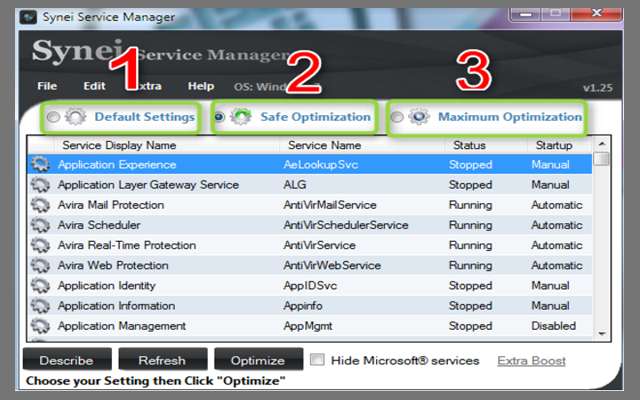


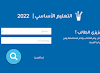



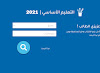
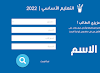
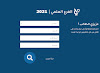

إرسال تعليق